DevEco Studio界面工程
- DevEco Studio 下载与第一个工程
- 新建的第一个工程界面
- 回到Project工程结构来看
DevEco Studio 下载与第一个工程
DevEco Studio 下载地址:点击跳转
https://developer.harmonyos.com/cn/develop/deveco-studio#download
学习课堂以及文档地址:点击跳转
https://developer.harmonyos.com/cn/documentation/teaching-video/?catalogVersion=V3
新建的第一个工程界面
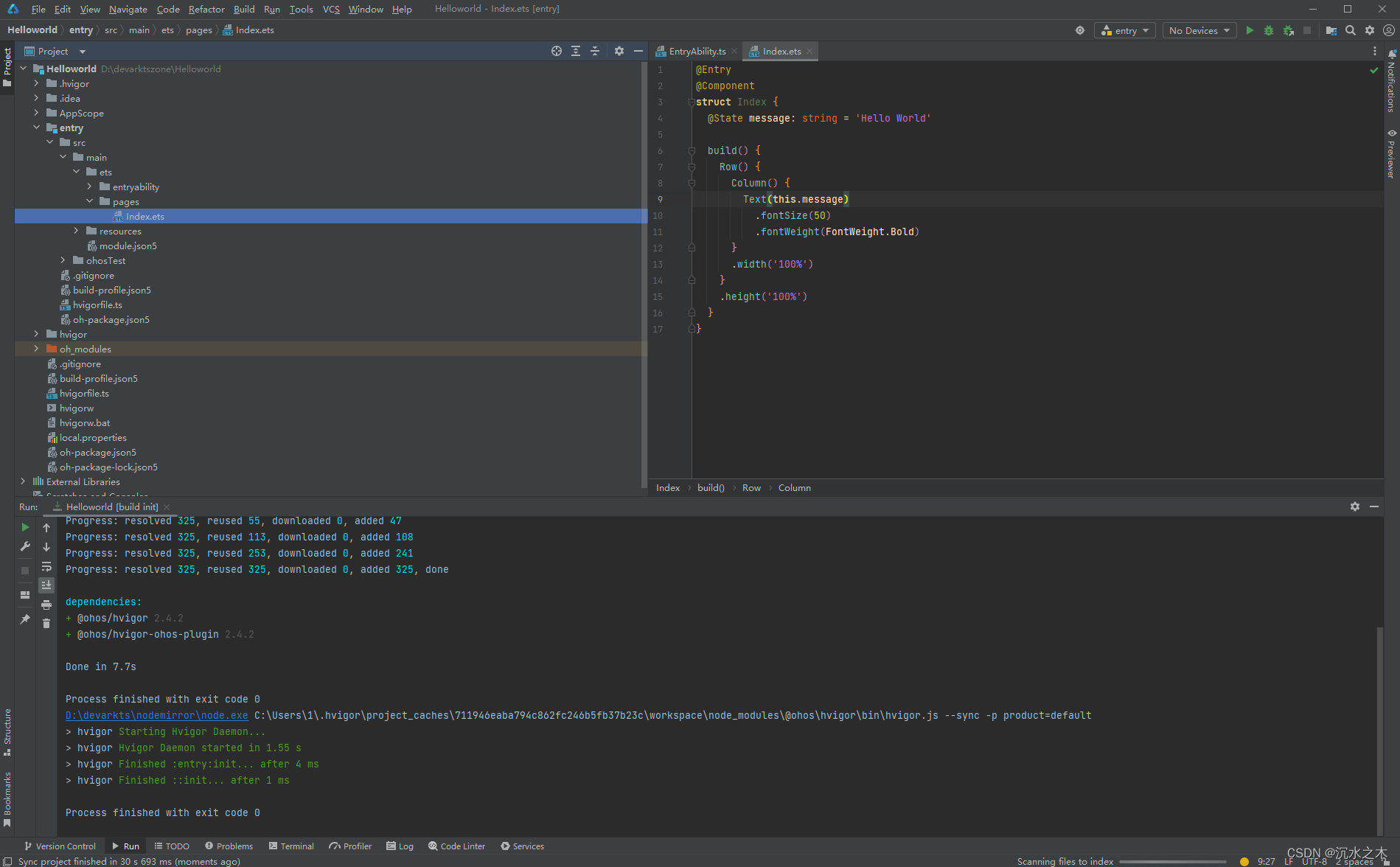
更换一下工程显示方式,更方便了解整体结构
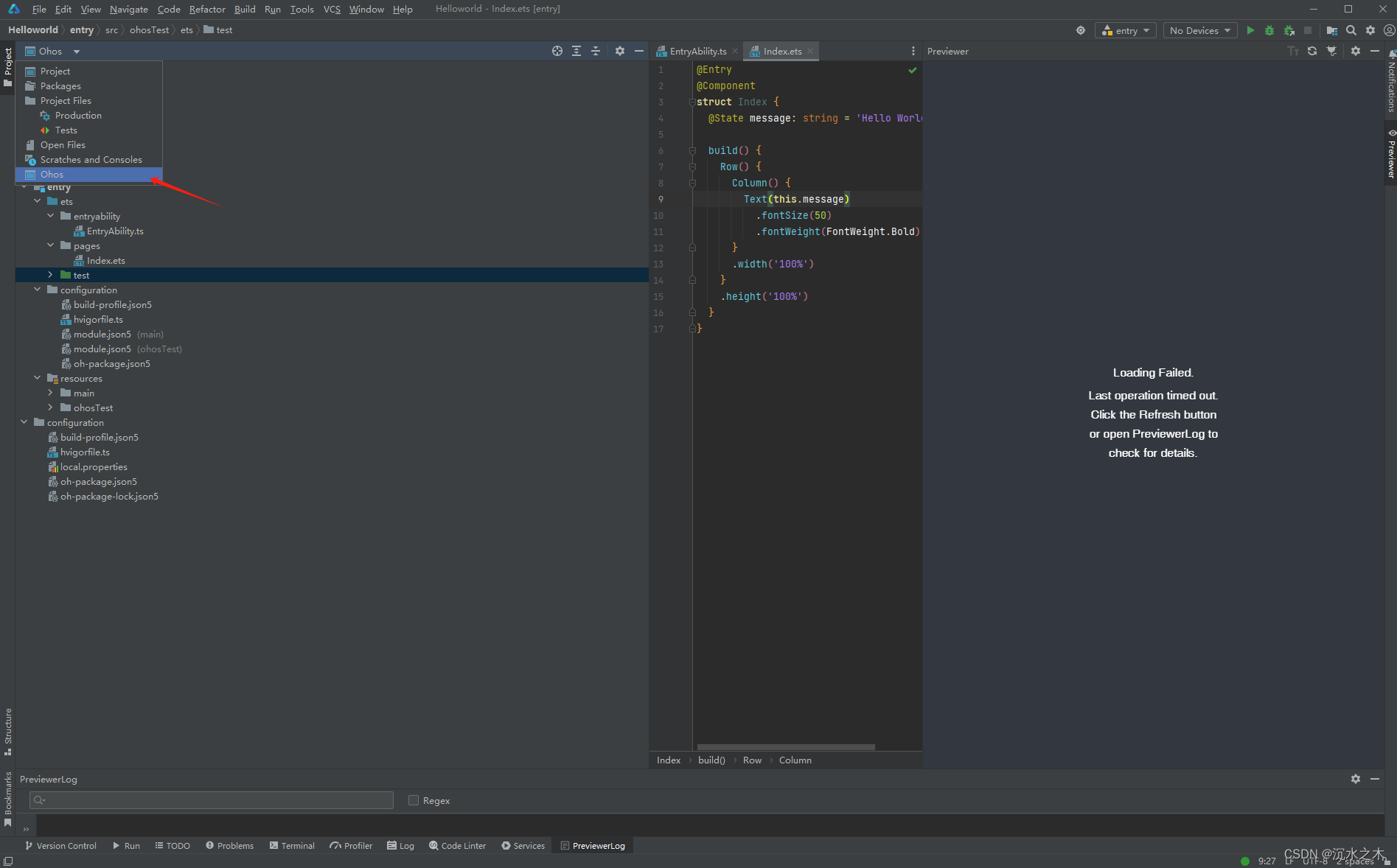
简单解释一下整个结构用途
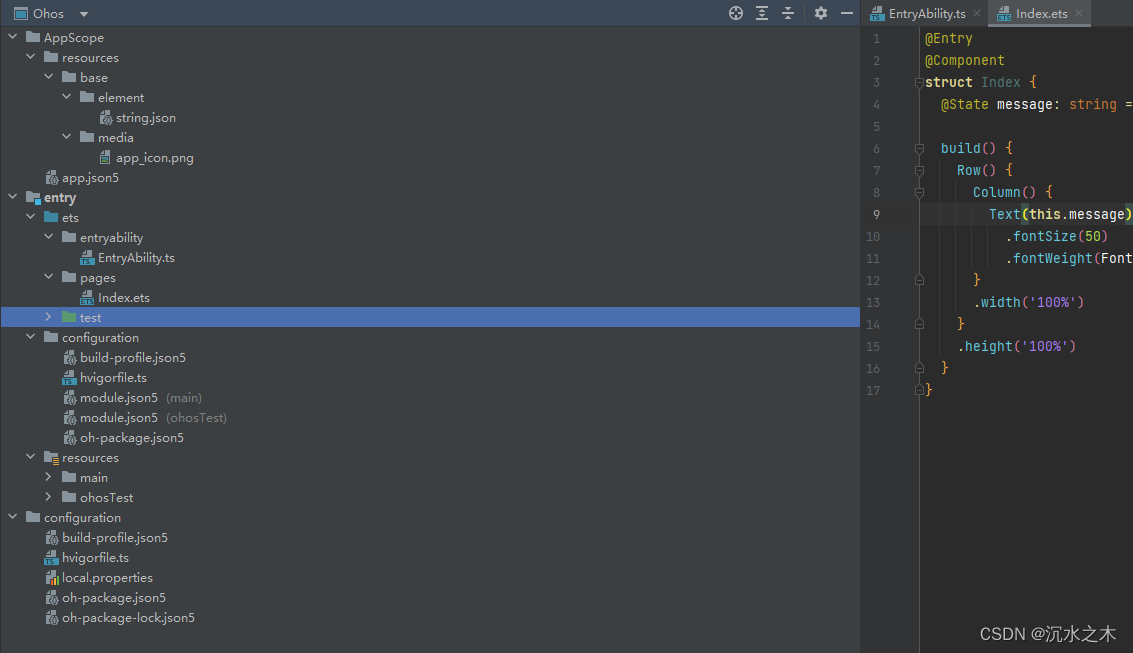
-
AppScope主要用于存放整个应用公共的信息与资源
-
entry是默认的初始模块,ets文件夹内是编写的代码文件, entry内的configuration则是存放相应的模块的配置文件
-
resources对应模块内的公共资源
-
configuration是存放工程应用级的配置文件
-
要添加引用包,以前Android Studio在build.gradle中添加,DevEco Studio却在模块工程目录下的oh-package.json5中的depandencies:{}中添加在ohos的npm库中添加该引用。或者在项目文件夹下面使用npm install -s去安装也可。这个有区分的是工程级别的引用或模块下的引用都有作用域的问题。哪个模块有使用尽量在哪个模块中添加,如果所有模块都需要可以尝试添加工程配置目录下。
下面如图如何添加引用: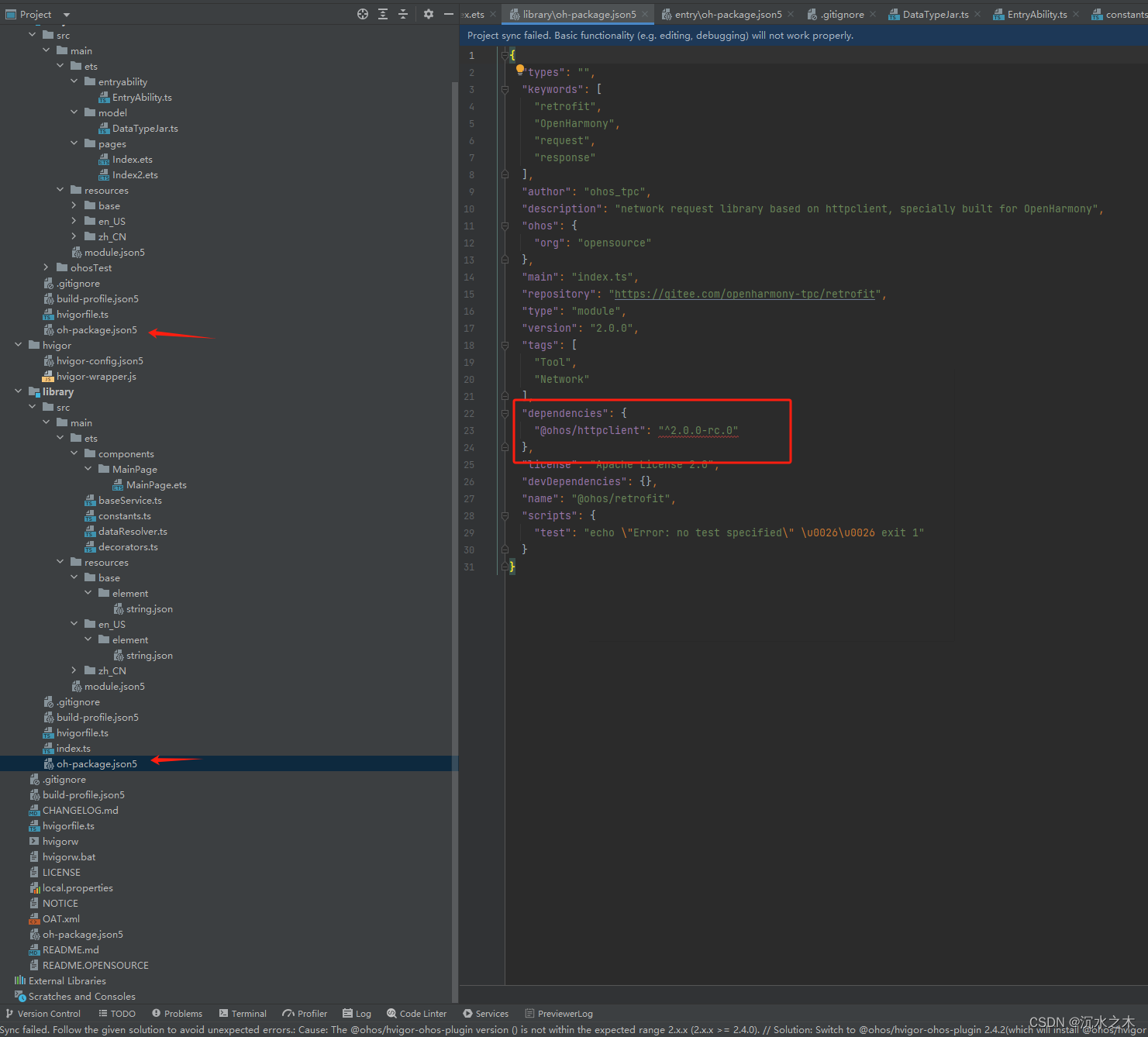
回到Project工程结构来看
ets文件夹,开发主要是该文件下进行的。
1,pages
主要是存放页面,index为初始页面
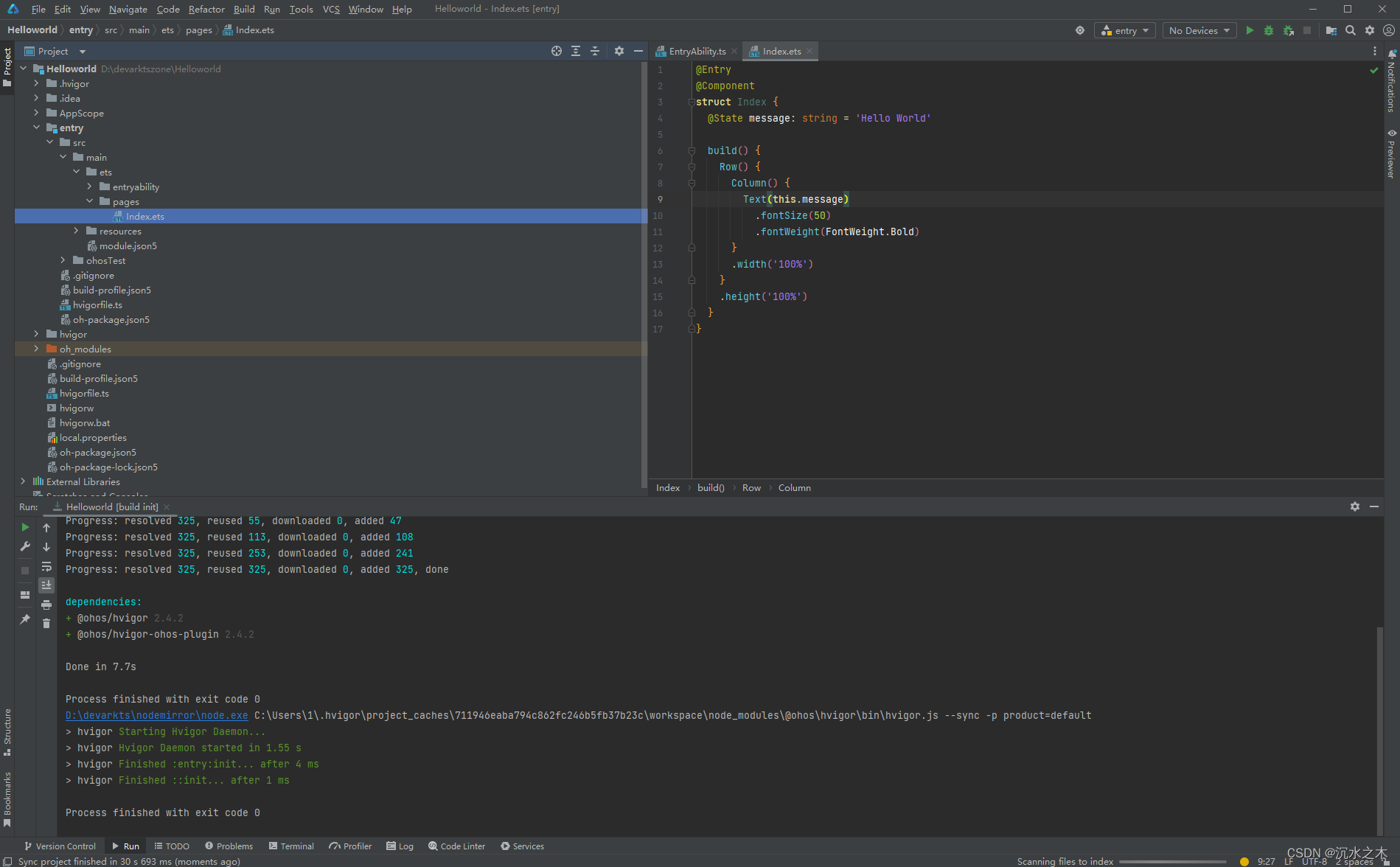
2,预览区
点击一开始会对带有@Entry类型的页面进行预览
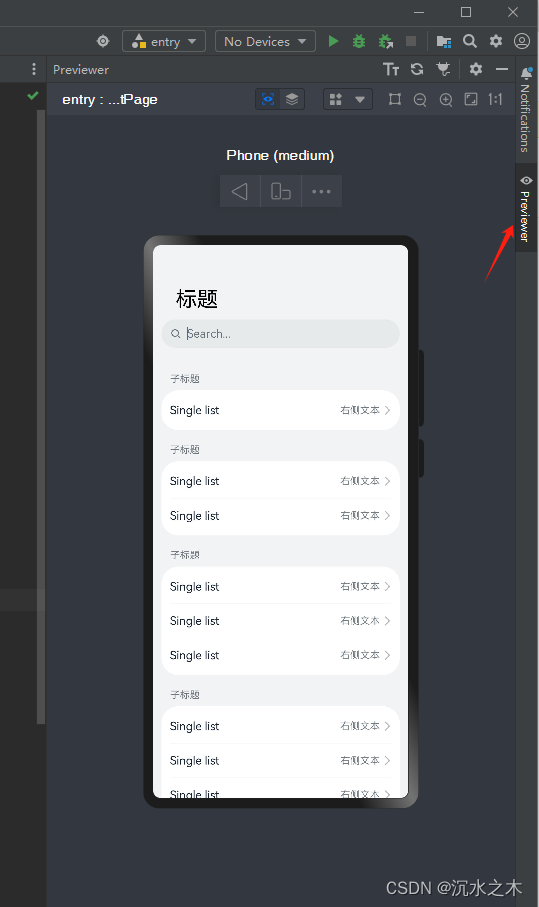
3,多设备类型预览开关
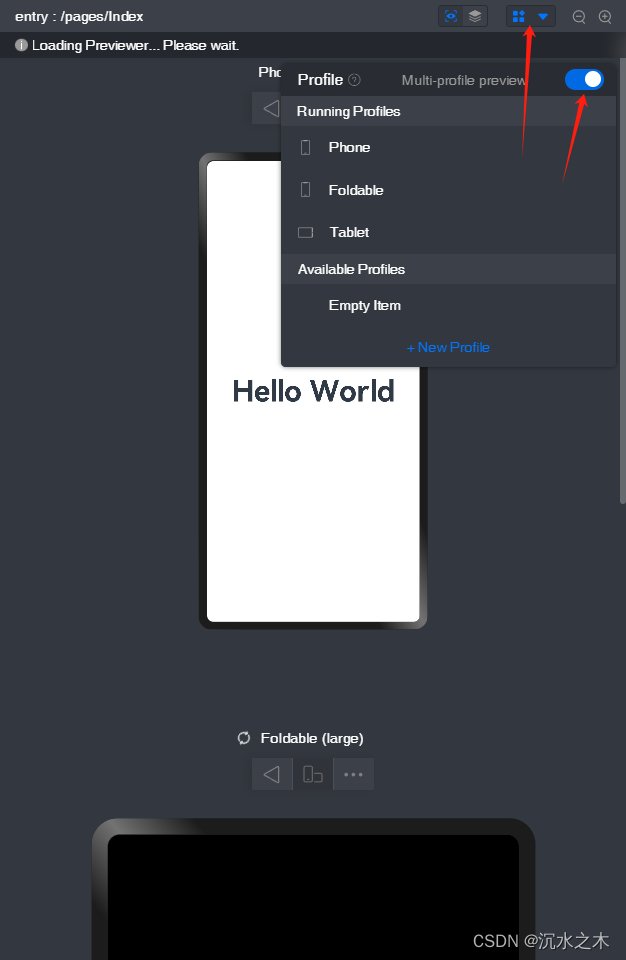
4,也可以选择设备或模拟器
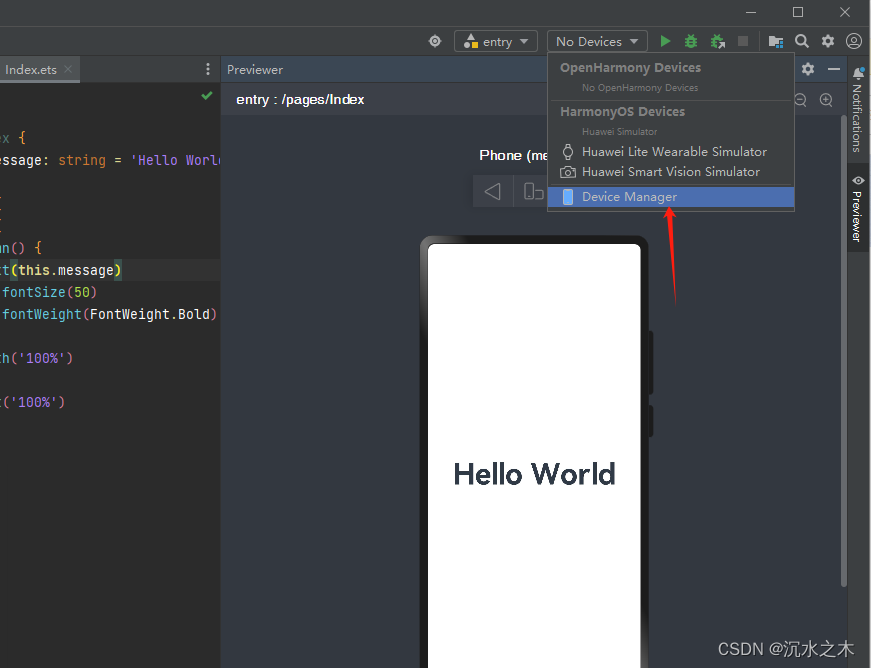
5,分别为本地模拟器,云端模拟器和云端设备。
本地模拟器只需要下载下来即可使用,云端模拟器和云端设备都需要登录华为账号。
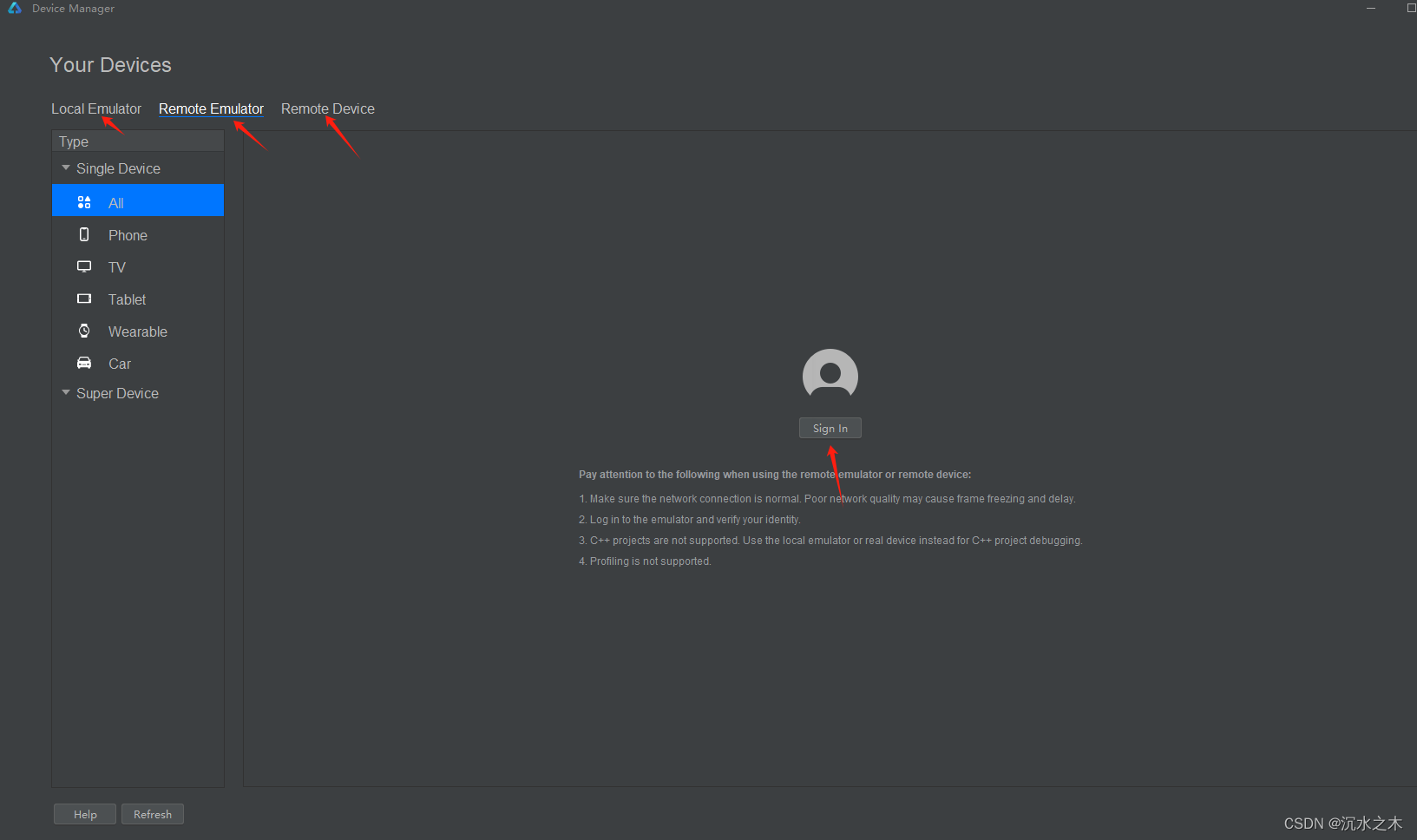
6,本地模拟器下载之后的启动和运行
如果要看到UI改动的实时效果,只需要打开预览,实时修改@Entry页面下的代码,预览也会实时改变。
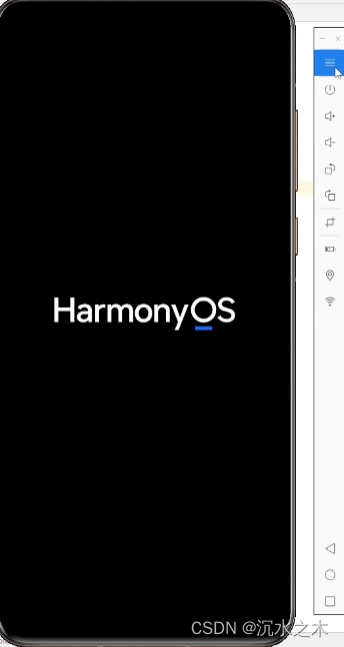
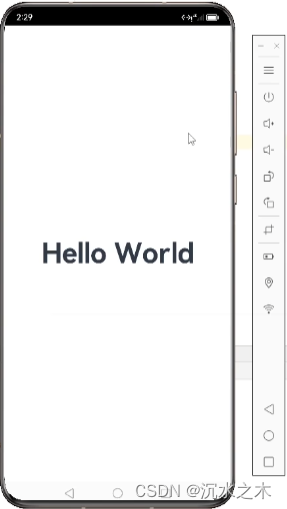





)
)

)








)

